नमस्कार दोस्तों इस पोस्ट में आपको बताने जा रहा हूं कि VirtualBox Me Full Screen Mode Enable Kaise Kare VirtualBox Me Windows Ko Full Screen Me Kaise Chalaye 2024। यह अक्सर पूछा जाने वाला प्रश्न है, क्योंकि जब भी हम वर्चुलअलबॉक्स में किसी भी ऑपरेटिंग सिस्टम को इंस्टॉल करते हैं तो वह फुल स्क्रीन में प्रदर्शित नहीं होता है। बहुत से लोग VirtualBox में फ़ुल स्क्रीन समस्या को ठीक करना नहीं जानते हैं, इसीलिए आप लोगों की मदद के लिए हमने लेख लिखने का निर्णय लिया है।
यह बहुत ही आसान ट्यूटोरियल है जो आपको VirtualBox में Full screen mode में Windows Desktop प्रदर्शित करने में मदद करेगा। यदि आप VirtualBox का उपयोग अन्य ऑपरेटिंग सिस्टम चलाने के लिए कर रहे हैं, या यदि आप अपनी वर्चुअल दुनिया में बस एक बड़ा डेस्कटॉप रखना चाहते हैं, तो यह एक उपयोगी ट्रिक है।
हम आपको दिखाएंगे कि VirtualBox का उपयोग कैसे करें। यह वर्चुअल मशीन सॉफ़्टवेयर उन सभी के लिए ज़रूरी है जो कंप्यूटर का उपयोग करना सीखना चाहते हैं। VirtualBox विभिन्न ऑपरेटिंग सिस्टम के साथ प्रयोग करने का एक शानदार तरीका है, बिना उन्हें वास्तव में अपने कंप्यूटर पर इंस्टॉल किए। लेकिन कभी-कभी, वर्चुअल मशीन आपके Windows डेस्कटॉप को फ़ुल स्क्रीन मोड में प्रदर्शित नहीं कर पाएगी। इस लेख में हम आपको बताएंगे कि VirtualBox में full screen समस्या को कैसे ठीक किया जाए, ताकि आप अपने Windows डेस्कटॉप का Full screen mode में आनंद ले सकें।
आप यह भी पढ़े: अपने कंप्यूटर का मॉडल नंबर कैसे पता करें
VirtualBox Me Full Screen Mode Enable Kaise Kare

डिफ़ॉल्ट रूप से, VirtualBox आपके कंप्यूटर स्क्रीन को आपके द्वारा उपयोग की जा रही वर्चुअल मशीन के आकार के अनुसार आकार देगा। अगर आप Windows डेस्कटॉप को full screen में दिखाना चाहते हैं, तो आपको अपनी वर्चुअल मशीन के स्क्रीन साइज़ को “Full screen” में बदलना होगा। इस ट्यूटोरियल को पूरा पढ़ने के बाद, आप VirtualBox में अपने Windows डेस्कटॉप को Full screen mode में दिखा पाएँगे।
अगर आपको VirtualBox में Windows डेस्कटॉप को Full screen mode में दिखाने में परेशानी हो रही है, तो यह लेख आपके लिए है! नीचे बताए गए चरणों का पालन करके, आप समस्या को ठीक कर पाएँगे और अपने Desktop को Full screen mode में ला पाएँगे।
आप यह भी पढ़े: Mobile Ko PC & Laptop Ka Wireless Speaker Kaise Banaye
VirtualBox Me Windows Ko Full Screen Me Kaise Chalaye 2024
स्टेप 1: सबसे पहले अपने सिस्टम में VirtualBox को ओपन करके, अपने ऑपरेटिंग सिस्टम को ओपन करें जिसको आपने इंस्टॉल करके रखा है, जैसे मैंने मेरे सिस्टम में Windows xp को इंस्टॉल करके रखा है तो मैं इसको ओपन करता हूं।
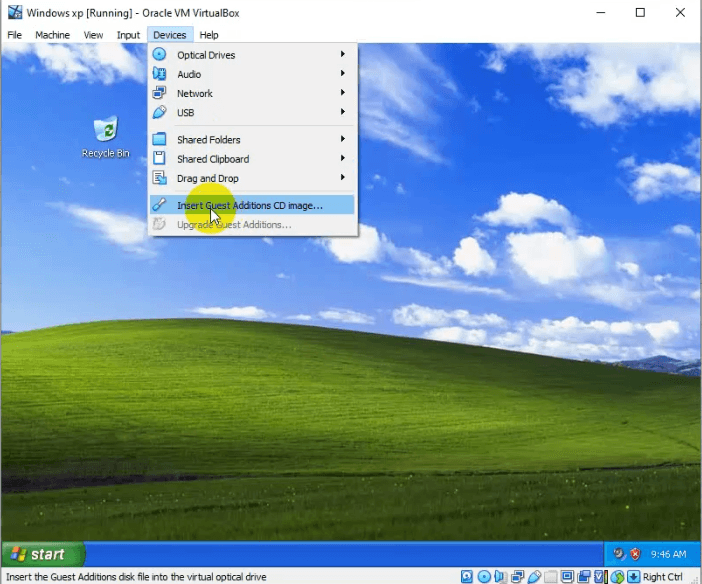
स्टेप 2: अब Devices पर क्लिक करके Insert Guest Additions CD image पर क्लिक करें।
स्टेप 3: उसके बाद में आपको My Computer या This PC पर क्लिक करना है, यदि आपने अपने सिस्टम में Windows XP, Windows 7 को इंस्टॉल करके रखा है तो आपको My Computer दिखाई देगा और यदि आपने Windows 10 और Windows 11 इंस्टॉल करके रखा है तो आपको This PC पर क्लिक कर देना है।
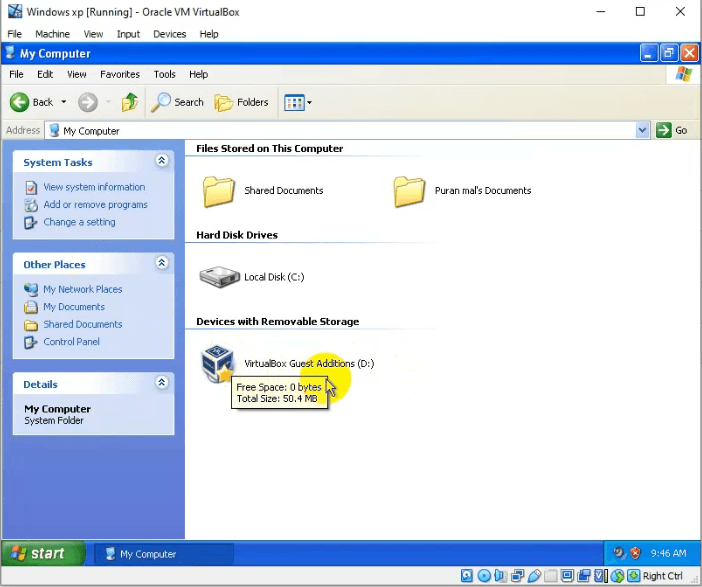
स्टेप 4: अब आपको D ड्राइव में VirtualBox Guest Additions दिखाई देगा, यहां पर आपको अपने सिस्टम के हिसाब से VBoxWindowsAdditions-amd64.exe, VBoxWindowsAdditions-X86.exe फाइल दिखाई दे सकती है, आपका सिस्टम कितने बिट का है, आपको उस पर क्लिक कर देना है, जैसे मेरे केस में मेरे को सिर्फ Windows XP पर VirtualBox Guest Additions दिखाई दे रहा है तो मैं इस पर क्लिक कर देता हूं।

स्टेप 5: उसके बाद में कुछ ही समय में इंस्टॉल हो जाएगा उसके बाद में Finish बटन पर क्लिक करके सिस्टम को reboot कर लीजिए
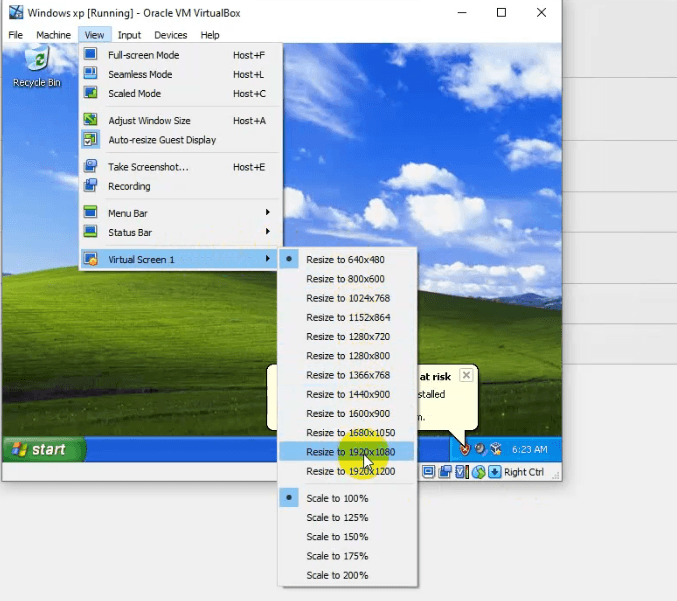
स्टेप 6: सिस्टम रीस्टार्ट होने के बाद View क्लिक करके virtual screen 1 पर अपना माउस लेकर जाए, उसके बाद आपको बहुत सारे Resolution दिखाई देंगे, अपने सिस्टम के हिसाब से रेजोल्यूशन सेलेक्ट करें, जैसे मेरे मॉनिटर का रिजर्वेशन 1920×1080 है तो मैं इसको सेलेक्ट कर देता हूं
बस इतना करने के बाद आपने वर्चुअल बॉक्स में जो भी ऑपरेटिंग सिस्टम इनस्टॉल करके रखा है उसको आप Full Screen में चला सकते हैं।
आप यह भी पढ़े: PC & laptop Par Android Application Kaise Chalaye
VirtualBox Me Full Screen Mode Enable Kaise Kare Video
VirtualBox Me Full Screen Mode Enable Kaise Kare इसका तरीका मैंने आपको स्टेप वाइज और स्क्रीनशॉट के माध्यम से अच्छी तरह समझा दिया है, यदि फिर भी आपके कोई बात समझ में नहीं आई है तो आप नीचे दिए गए वीडियो को जरूर देखें।
तो इस प्रकार से आप VirtualBox में Full Screen Mode Enable कर सकते हैं, आपने जो भी ऑपरेटिंग सिस्टम इनस्टॉल करके रखा है उसको फुल स्क्रीन में चला सकते हैं, यदि यह लेख आपको पसंद आया है इस लेख ने आपकी मदद की है तो इसे अपने दोस्तों के साथ सोशल मीडिया पर शेयर जरूर करें, इस लेख को अंत तक पढ़ने के लिए, धन्यवाद, और यदि आप हमारे यूट्यूब चैनल से जुड़ना चाहते हैं तो ऊपर दिए गए वीडियो पर क्लिक करके हमारे चैनल पर जा सकते हैं और चैनल को सब्सक्राइब कर सकते हैं।




